В чем плюсы и минусы Root прав на Andrid.
Первым делом я расскажу о том, какие минусы присутствуют в получении прав суперпользователя, а потом перечислю основные плюсы.
- Первым и важнейшим минусом, который чаще всего пугает пользователей, желающих приобрести рут-права, является возможность превращения вашего аппарата в ненужный кусок пластика и металла. То есть, в коробку, которая не реагирует ни на какие действия. В народе такой девайс после неудачного получения прав суперпользователя называют «кирпич». Плюс в том, что такое возможно в редчайших случаях. Чтобы избежать этого следует аккуратно и скрупулезно изучать всю информацию по своему устройству, которую можно найти на тематических форумах. Ну и то, что смартфон не включился, совсем не означает, что нет способа исправить положение.
- Второй недостаток после получения прав прошивка по воздуху обновляться не будет. Если после получения сообщения о появлении обновлений вы решите нажать кнопку «Принять», то сразу потеряете свои Root права. Но те, кто полностью сменил при их получении прошивку на кастомную спецверсию, просто не будут получать обновлений.
- Потеря гарантии. Получать рут права не запрещается, но если понадобиться посетить сервисный центр, то их лучше удалить. В противном случае вам скорее всего откажут в обслуживании.
Чтобы понять, зачем root права на Android и нужны ли они вам, следует для начала узнать обо всех преимуществах, которые они дают.
Полную свободу действий. С момента получения рут прав, у вас, как у пользования появится возможность безграничного контроля над смартфоном. Не устраивает набор стандартных приложений? Можете спокойно все удалить. Не нравится привычная заставка при включении и выключении? Избавьтесь от нее. Вариантов множество: можно ограничить интернет-трафик, удалить рекламу в приложениях, скрыть меню или панель уведомлений и сделать еще уйму полезных вещей и различных изменений. Ну, конечно, если у вас имеются соответствующие программы
Вместе с тем, чтобы отключить вшитые разработчиками системные приложения совсем не обязательно получать права суперпользователя.
Второе важное преимущество — это гибкость управления и энергопотребления. Пользователям Андроида и так предоставлен довольно приличный выбор опций, связанных с управлением, но получив Root права они получают возможность еще больше расширить их
К примеру, с помощью определенных приложений можно корректировать даже скорость работы ядер CPU, замедлив их в необходимый момент, чтобы сэкономить энергию. Причем таким образом, что разница в работе будет незаметной.
Следующий момент — это возможность разогнать свое устройство. Кроме того, что пользователь может при помощи разнообразных утилит увеличить частоту процессора (при условии, что последний способен функционировать на повышенных частотах), он сможет пользоваться менее ресурсоемкими версиями прошивок, что также немаловажно.
Вариации Рут-прав
- Full Root – данный вид Рут-прав даёт вам их функции без всяких вырезаний отдельных полномочий;
- Shell Root – этот вариант Root-прав является постоянным, но даже с этими правами вы не имеете возможность менять системную папку;
- Temporary Root – при данном варианте вы получаете Рут-доступ временно. Если вы не сможете приобрести постоянные Рут-права, то временные Root вы сможете приобрести намного быстрее. Правда, перезагрузив смартфон, данный доступ исчезает, как и прочие ваши настройки на телефоне. Временный Root-доступ дают часть программ, чтобы в дальнейшем получить постоянные.
Включение рут-доступа через ПК
Существует несколько программ для ПК, с помощью которых активируется рут-доступ к ОС Андроид. Рассмотрим пару наиболее популярных дистрибутивов.
Root-доступ с помощью Kingo Android Root
Один из наиболее популярных дистрибутивов для включения прав суперпользователя. Программа рассчитана в том числе на неподготовленных пользователей. Как утверждают разработчики, открытие полного доступа к Андроид можно выполнить «в один клик». Посмотрим, так ли это.
- Скачайте дистрибутив с официального сайта www.kingoapp.com. Пользоваться другими источниками не рекомендуется — велика вероятность, что инсталлятор будет заражен вирусом.
- Выполните инсталляцию программы следуя инструкции. Смартфон или планшет к компьютеру пока не подключайте. После завершения установки запустите Kingo Root и подключите андроид-устройство через кабель USB. Программа произведет обнаружение устройства, начнется установка необходимых драйверов. Для удобства управления выберите язык интерфейса в меню (треугольник в левом верхнем углу) — русский.
- Программа определила мое устройство. Остается нажать «ROOT», чтобы начался процесс взлома системы Андроид. Процедура займет некоторое время. Не отключайте смартфон и не прерывайте процесс.
- Процедура рутирования на моем стареньком смартфоне Huawei прошла успешно. Разработчики Kingo Root скромно предложили сделать пожертвование в их пользу. Делать это не обязательно, а вот перезагрузить мобильник необходимо.

После перезагрузки смартфона на экране появилось меню управления Kingo Root. Остается выбрать, какие действия вы хотите совершить со своим андроид-устройством, обладая правами полного доступа. Меню русифицировано, навигация и управление настройками проблем не вызывают.
Включение Root с помощью дистрибутива VRoot
Программа рутирования андроид-устройств китайского производства. Полезна в первую очередь тем, что позволяет взламывать операционку небрендированных смартфонов и планшетов, работает на старых версиях ОС Android.
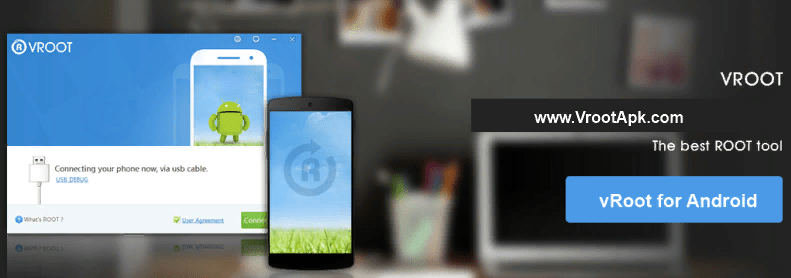
- Скачайте загрузочный файл и установите программу на ПК. Интерфейс не только не русифицирован, записи меню на китайском языке. Поэтому будьте внимательны при установке.
- После инсталляции запустите программу, подключите смартфон к ПК через USB-кабель в режиме отладчика и дождитесь, когда VRoot определит мобильное устройство.
- Дальнейшие действия по взлому системы Андроид аналогичны инструкции по запуску Kingo Root. Нажмите кнопку «ROOT» и дождитесь подтверждения, что процесс получения рут-прав завершен.
Зачем нужны Root-права на Android
Теперь давайте конкретнее рассмотрим что дают на Рут права и зачем они нужны.
Для недорогих аппаратов с небольшим объёмом встроенной памяти самая актуальная причина получения привилегированного доступа — это возможность удалить все неиспользуемые предустановленные приложения.
Вторая по популярности причина, зачем получают Root-права на смартфонах Андроид — это возможность редактирования системных файлов и в частности загрузчика для последующей установки кастомных прошивок на аппарат.
Третья причина — необходимость установки специализированного программного обеспечения, которое требует привилегированного доступа.
Какие бывают виды Рут-прав
Full Root
— это постоянный полный доступ к системным файлам и настойкам. Постоянные административные права без каких-либо ограничений. При этом варианте обычно исключается возможность автоматического обновления прошивки.
Temporary Root
— временный полный доступ к телефону или планшету. Практически аналог полных Рут-прав за тем лишь исключением, что после перезагрузки устройства они исчезнут.
Shell Root
— в этом случае Вы получите root-права с ограниченным доступом к системной папке /system/
. В этом случае у Вас не получится редактировать и вносить изменения в файлах в этой папке, а так же использовать ряд функций.
FastBoot
— это не совсем получение Рут-прав. Это специальные программы предназначенные для тестирования устройства. Подключив устройство к компьютеру можно с помощью фастбут запустить любые файлы и устанавливать на телефоне кастомные прошивки.
Systemless Root
— это так называемый «несистемный рут» . Ещё один из вариантов рутирования смартфона на Андроид. В этом случае все измененные файлы устанавливаются в папку «/su», в то время как в системном каталоге «/system» ничего не меняется. Взамен этого все измененные файлы устанавливаются в папку «/su». Несистемные Рут-права позволяют без проблем обновлять Ваш телефон официальными прошивками.
Data-lazy-type=»image» data-src=»http://androidkak.ru/wp-content/uploads/2015/08/Android-Root..jpg 500w, http://androidkak.ru/wp-content/uploads/2015/08/Android-Root-300×127.jpg 300w» sizes=»(max-width: 500px) 100vw, 500px»>
 Если вы открыли эту статью, то вы наверняка уже имеете хоть какое-то представление о правах суперпользователя. Но на тот редкий случай, если вы являетесь обычным пользователем Android и открыли статью из праздного интереса – небольшой ликбез.
Если вы открыли эту статью, то вы наверняка уже имеете хоть какое-то представление о правах суперпользователя. Но на тот редкий случай, если вы являетесь обычным пользователем Android и открыли статью из праздного интереса – небольшой ликбез.
Права root можно получить практически на всех Android-устройствах и мы обязательно пройдемся по самым популярным способам их получения, но сначала давайте ответим на два очень важных вопроса: безопасно ли то, что мы с вами собираемся сейчас сделать, а также стоит ли оно того.
Как работать с SuperSU?
С момента установки программы на гаджет, SuperSU начинает контролировать и управлять процессами, запрашивающими рут. Как только происходит обращение соответствующей программы к тому или иному процессу, перед вами появляется форма, где вы можете разрешить или запретить root-доступ.
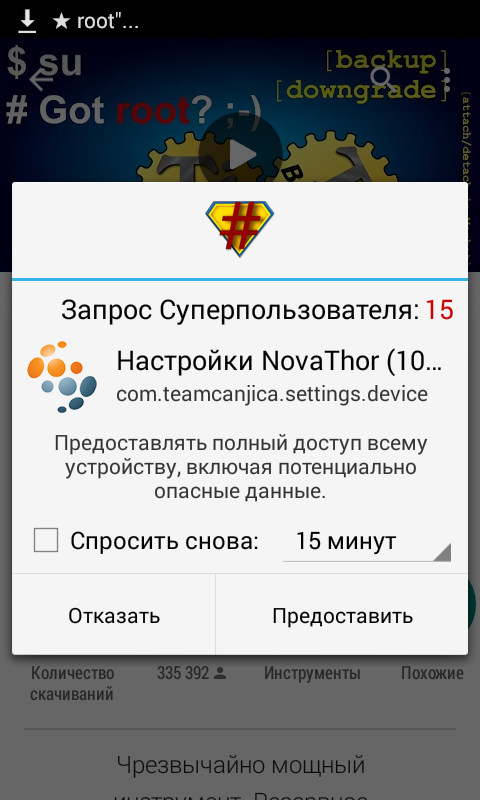 Запрос на разрешение root-доступа
Запрос на разрешение root-доступа
По умолчанию, время ожидания подтверждения составляет 10 секунд, но этот параметр можно легко изменить в настройках утилиты.
Итак, предположим, вы даете подтверждение. Что происходит потом? Все обращения, возникающие с момента установки SuperSU на девайс, записываются в лог. Такой подход позволяет вам скрупулезно изучить историю системных запросов, не прибегая при этом к использованию внешних программных средств, что довольно удобно.
В логе каждый пункт может быть отмечен разным цветом значка решетки: зеленым помечаются программы, обращения которых прошли успешно и ими был получен доступ к рут-правам; красным выделены те процессы, root-доступ которым не был дан. Чтобы повторить неудавшийся процесс обращения, нужно переустановить соответствующий апплет, и явно указать разрешение в форме запроса, представленной выше.
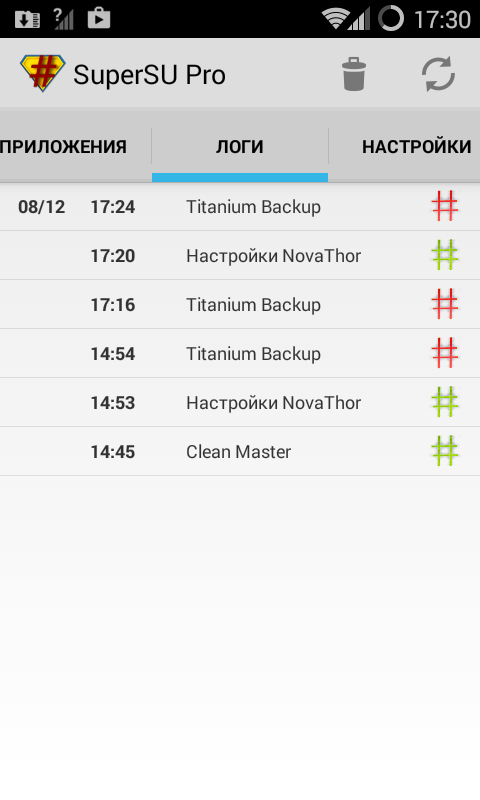 Лог (история) запросов
Лог (история) запросов
На первой вкладке в SuperSU под названием «Приложения» можно посмотреть список программ с разрешенным доступом, который можно, в свою очередь, детально настроить.
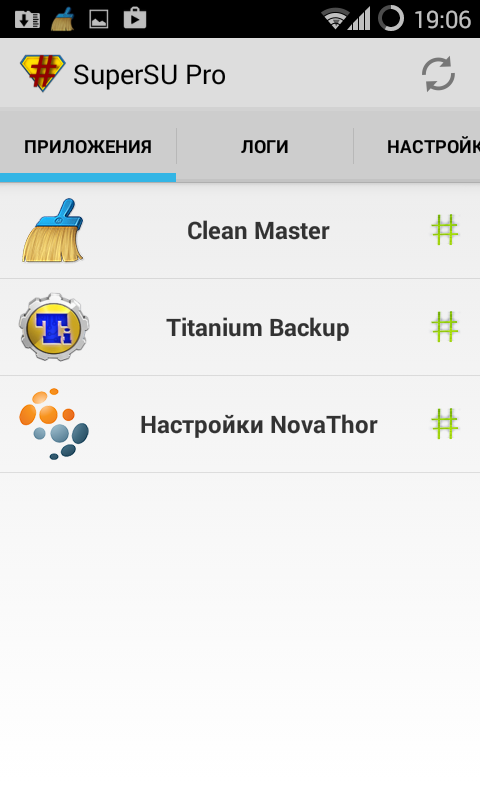 Перечень приложений, root-доступ для которых разрешен
Перечень приложений, root-доступ для которых разрешен
Сделав тап на строке с выбранным приложением, появится форма с настройками.
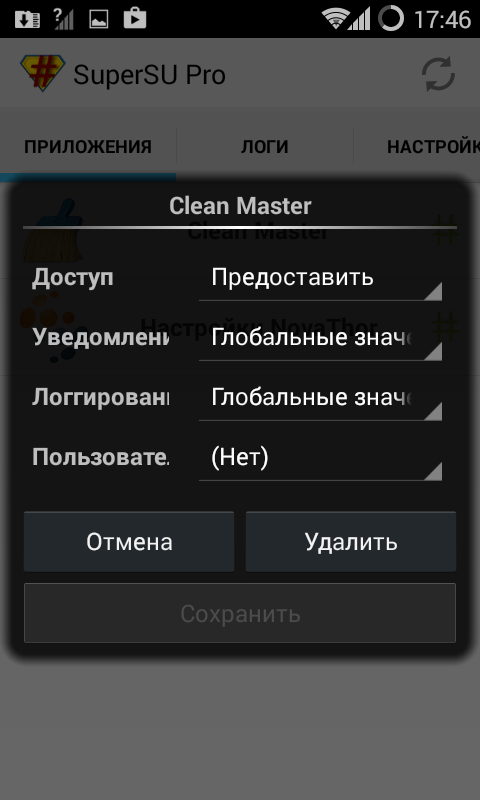 Кастомизация разрешения
Кастомизация разрешения
В поле «Доступ», к примеру, вы можете задать уровень доступа для каждого индивидуального программного продукта. По умолчанию выставлено значение «Предоставить». В качестве альтернативного варианта можно задать значение «Запрос» (т.е., при каждом запуске будет появляться форма с запросом), «Разрешить + Время» (то есть дать доступ на определенное указанное время), «Отказать», «Отказать + Время» или «PIN-код» (а именно, потребуется ввод PIN-кода для предоставления рута).
Для чего нужны
Что такое Root? В переводе с английского – это корень, в контексте ОС – право на доступ и изменение системных каталогов. Пользователь становится администратором, имеющим расширенные возможности по управлению системой.
- устанавливать кастомные прошивки от сторонних производителей;
- удалять любые системные приложения;
- запускать утилиты с карты памяти;
- убирать рекламные баннеры из приложений;
- гибко настраивать интерфейс, изменяя любые значки, звуки, анимации;
- увеличивать производительность и разгонять аппарат;
- устанавливать взломанные программы.
Для чего нужны права рут мы разобрались, список довольно внушительный. Но есть и отрицательные последствия:
Взвесьте все риски и решите, точно ли вы хотите получить рут права на Андроид. Не забывайте, что в любой момент их можно будет отключить – например, чтобы восстановить гарантию или получить прошивку производителя.
Как Получить Временные Рут Права на Андроид
Framaroot – еще одна известная программа, которая знает, как получить права суперпользователя и как рутировать Андроид. Вместе с ней будет установлена утилита Superuser или SuperSu, которая поможет управлять пользователем.
Причина #7. Двойная загрузка
Имея root, на смартфоне можно организовать двойную, тройную и какую угодно другую загрузку. Просто устанавливаем MultiROM Manager, нажимаем кнопку Install, перезагружаемся и получаем смартфон, на который можно установить сколько угодно прошивок, причем не только Android, но и Ubuntu Touch, Sailfish OS или Firefox OS.
Все, что требуется для этого сделать, — это найти нужную прошивку для своего аппарата, положить ее на карту памяти, перезагрузиться в recovery (включение с зажатой кнопкой увеличения громкости) и прошить ее через меню Advanced -> MultiROM -> Add ROM. При следующей загрузке новая прошивка появится в загрузочном меню. И ее даже можно будет поменять местами с основной.
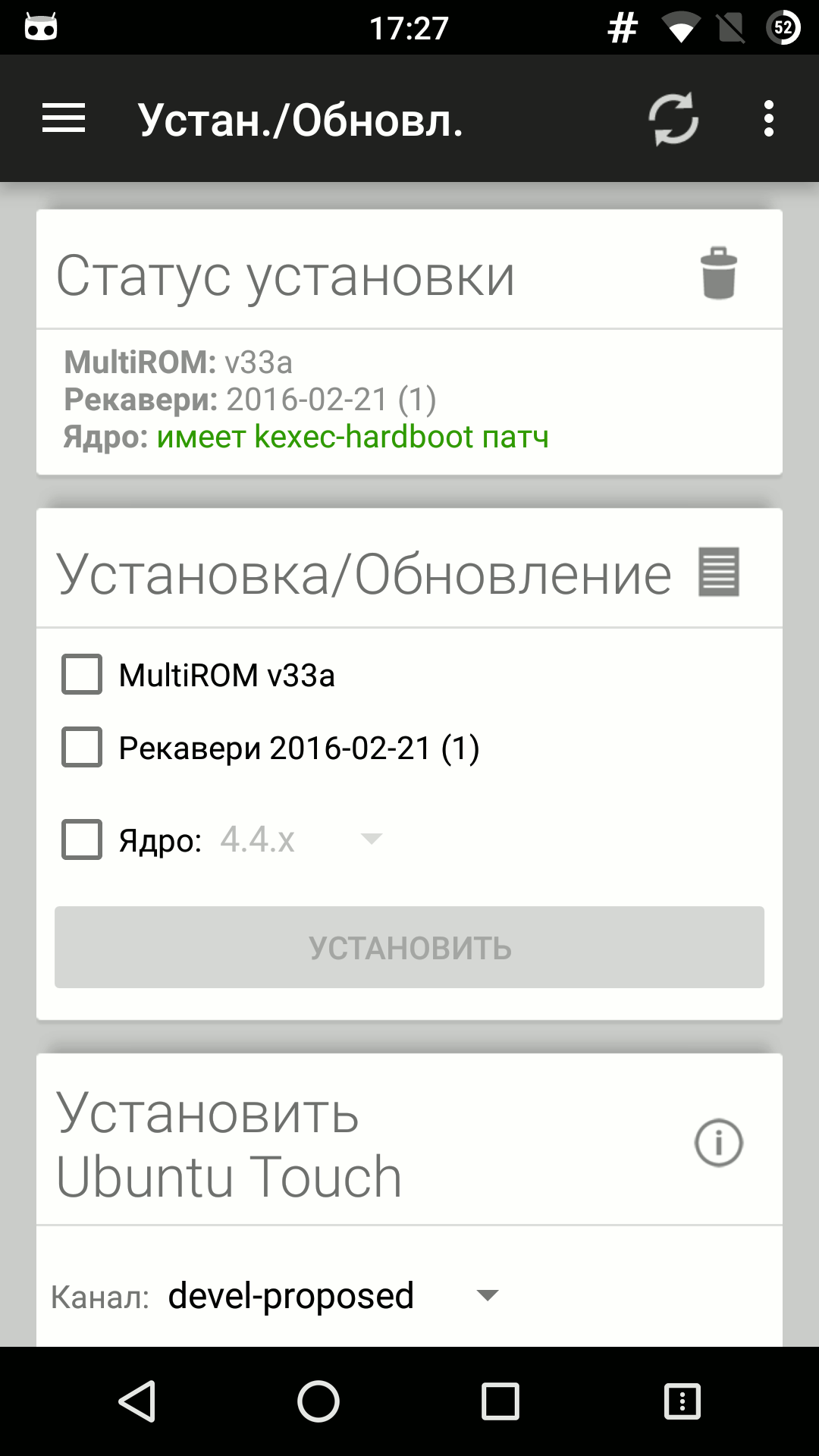 MultiROM Manager
MultiROM Manager
Временные рут права на андроид: простой способ разблокировки
Получение временных рут прав на андроид может быть полезно, если вы хотите разблокировать определенные функции или установить рут-требующие приложения. Существует несколько способов получения рут-прав, но мы рассмотрим простой и быстрый метод, который не требует сложных навыков и специальных инструментов.
Для начала вам понадобится загрузить и установить приложение KingoRoot на ваш андроид устройство. Вы можете скачать его с официального сайта KingoRoot или из других надежных источников.
После установки приложения откройте его и следуйте инструкциям на экране. В зависимости от модели вашего устройства и версии операционной системы, процесс может отличаться, но обычно он состоит из нескольких шагов.
| Шаг | Описание |
|---|---|
| 1 | Подключите ваше андроид устройство к компьютеру с помощью USB-кабеля. |
| 2 | Включите отладку по USB в настройках устройства. Для этого перейдите в «Настройки» > «О телефоне» (или «О планшете») > «Информация о программном обеспечении» > нажмите несколько раз на «Номер сборки», чтобы разблокировать режим разработчика. Затем вернитесь в настройки и выберите «Опции разработчика» > включите «Отладка по USB». |
| 3 | Запустите приложение KingoRoot на вашем компьютере. Оно автоматически определит ваше устройство и предложит вам один клик для получения рут-прав. |
| 4 | Нажмите на кнопку «Root» и ожидайте завершения процесса. В этот момент на вашем устройстве могут появиться различные запросы подтверждения. Просто следуйте инструкциям на экране и дайте необходимые разрешения. |
| 5 | После успешного получения рут-прав вам потребуется перезагрузить устройство. |
Поздравляю! Теперь у вас временные рут-права на андроид устройстве. Не забывайте, что получение рут-прав может иметь некоторые риски и может привести к потере гарантии устройства. Будьте внимательны и осторожны при использовании рут-доступа, чтобы не повредить ваше устройство.
Возможные проблемы после удаления ROOT и способы их решения
Довольно частая жалоба пользователей – смартфон начинается перезапускаться после показа логотипа. Казалось бы, такую неполадку можно отнести к минусам рут-прав, ведь иногда они нарушают стабильную работу аппарата. Но нет, именно после их удаления операционная система отказывается корректно работать в силу многих причин (случайно нарушили важный файл, не заметили вирус).
Нам поможет сброс до заводских настроек. Перед ним не забудьте провести резервное копирование и переместите важные файлы на внешнее хранилище. Выключаем смартфон, держим клавишу «Home» и качельку громкости.
Появляется режим «Восстановление», в котором опускаемся до пункта «Сброс до заводских настроек». Очищаем систему и перезагружаем девайс. Должно все запуститься.
Что такое ROOT-права и зачем их удалять
ROOT-права представляют собой программный проект, позволяющий пользователю проводить различные действия со смартфоном на системном уровне. Это ряд преимуществ, которые касаются непосредственно операционной системы. Сюда входит:
- Редактирование системных файлов. Вы получаете доступ к редактору Android и можете на свое усмотрение удалить, добавить или изменить определенную папку/архив.
- Блокировка рекламы. Чтобы полностью удалить навязчивые материалы из приложений и браузера, понадобятся специальные программы и рут-права.
- Разгон процессора до максимальных цифр. Да, мощность увеличится, но, увы, это часто приводит к перегоранию устройства.
- Удаление приложений и инструментов, которые не убираются с телефона стандартным способом. Например, Google Карты, Калькулятор, Диктофон.
К сожалению, помимо плюсов есть и существенные минусы, которые часто становятся причиной удаления рут:
- Не работает Android Pay. Да-да, вы не сможете пользоваться комфортной бесконтактной оплатой.
- Гарантия мгновенно перестает действовать. Недавно приобрели телефон и уже установили ROOT-права? Что ж, с сервисным бесплатным обслуживанием надо попрощаться.
- Перестают приходить обновления по воздуху. Достаточно неприятный момент. Если захочется получить более свежую версию прошивки или ОС – придется перепрошиваться вручную.
- Удаление необходимого системного приложения ведет к торможению устройства либо полному зависанию. Никто не исключает в таком случае «окирпичивание» и полное исчезновение данных без возможности восстановления.
Типы ROOT-доступа
Для начала определяемся, какой вид рутирования находится на смартфоне. Их всего три:
- Temporary Root – временные рут-прав, которые пропадают сразу же после перезагрузки телефона. Получить их достаточно легко, да и удаляются они сами. Поэтому это лучший выбор для неопытных пользователей.
- Shell Root – полные рут-прав, которые все же не дают доступа к системной папке.
- Full Root – безграничные постоянные рут-права. Идеальный вариант для опытного владельца Андроид.
Как получить рут-права?
Мы предлагаем пойти по простому пути. Для этого, вам в первую очередь вам необходимо сделать резервную копию системы на ПК, синхронизировать все контакты и фотографии, разрешить установку приложений из неофициальных источников, а затем скачать одно из множества существующих для получения рут-прав приложений. Вот перечень самых популярных:
Сам процесс получения рут-прав с помощью приложения не представляет из себя ничего сложного. Достаточно запустить программу и нажимать «далее», пока процесс не будет успешно завершен. После этого можно скачать приложение Root checker app, с помощью которого вы сможете проверить, действительно ли рут-права получены.
Вот еще пара интересных тем для владельцев смартфонов:
Мы не можем опубликовать ваш комментарий, так как он нарушает правила публикаций на сайте.
Как получить Рут права на Android с помощью Kingo Root
Когда все нужные данные сохранены, можно наконец разобраться в вопросе «Как получить Root права на Android»:
1. Запустите программу Kingo Root и подключите андроид устройство к ПК с помощью USB.
2. Программа начнет поиск подключенных устройств. В этот момент на андроид девайсе появится запрос «Отладка по USB», необходимо поставить галочку «Всегда разрешать отладку с этого компьютера» и согласиться.
3. На устройство установится приложение для получения рут. Когда все будет готово, в программе на ПК отобразится кнопка «ROOT», которую и нажимаем. Соглашаемся с запросом на установку «Custom Recovery» и процесс пошел.
4. Аппарат перезагрузится. Если у Вас HTC, Sony или Nexus, а загрузчик не разблокирован, на экране устройства Вам предложат это сделать. Необходимо с помощью клавиш громкости выбрать пункт «YES» а клавишей питания подтвердить выбор.
5. По завершении процесса установки рута в главном окне программы появится надпись «Root Succeed», что говорит об успешном завершении процедуры. Нажимаем «Finish» и пользуемся своим андроид устройством уже как Суперпользователь.
Операционная система Linux обладает достаточно большим и широким функционалом по отношению безопасности.
Удаление SuperSU с телефона
Удалить SuperSU с телефона можно несколькими способами. Вообще удалить эту программу рекомендуется, если пользователь решил обратиться в сервисный центр – иначе придётся потратить много времени на разговоры, а возможно и денег, ведь производители часто диктуют отказ от гарантии при обнаружении root-прав.
Первый способ удаления – непосредственно через саму программу:
Открываем SuperSU, переходим на вкладку “настройки”;
- Выбираем пункт “суперпользователь” и убираем галочку “разрешить”, в той же вкладке “Настройки” выбираем пункт “полное удаление Root”;
- По завершении, сворачиваем SuperSU и удаляем её через настройки смартфона.
Второй способ удаления потребует некоторой внимательности:
- Скачать с PlayMarket программу ES Проводник;
- После установки программы, откройте файловый менеджер в ES и найдите папку system. В ней найдите папку xbin, в которой требуется найти и удалить два файла – busybox и SU;
- Перейдите в папку system, найдите папку app. В ней необходимо найти файлы под названием superuser.apk и supersu.apk, которые тоже потребуется удалить. Всё, процесс закончен.
Рекомендую пользоваться только первым способом, ибо он даёт больше гарантий стабильности системы.
Хоть получение root прав стало простым и доступным – в интернете есть масса инструкций для этого, играть с этим не советуем никому. Нет ничего стабильнее и надёжнее системы, установленной на аппарат на заводе.
Что может SuperSU?
Если вы работаете с большим объемом ПО, часто ставите и удаляете различные мобильные программы, и предпочитаете детально вникать и разбираться с настройками операционки Андроид, уследить за правами и обращениями к переменным среды всей этой огромной кипы приложений на телефоне (какими бы полезными они ни были) будет совсем непросто. Установив SuperSU на планшет или смартфон, вы всегда будете в курсе, какая из программ для продолжения работы нуждается в руте, какой системный процесс она при этом запускает. Основываясь на личных приоритетах и персональных предпочтениях, вы вольны разрешить или запретить root-доступ для каждого конкретного апплета, тем самым контролируя активность инсталлированного ПО и обеспечивая безопасность среды.
Что делать, если после получения рут-андроида я не могу обновиться?
Еще одна из основных проблем, с которыми мы можем столкнуться при выполнении root. Когда вы делаете это на своем телефоне, уведомления об обновлении обычно исчезают. Хотя многое зависит от каждого производителя. Поэтому обновления OTA, которые мы обычно получаем по телефону, мы перестаем получать.
Эсто заставляет искать обновления самостоятельно. У нас есть страницы, на которых вы можете загрузить это обновление вручную, например, в виде APK. Но это может представлять несколько опасностей. Прежде всего, мы не знаем, является ли это безопасным обновлением, как Android. Также, установив его, скорее всего, удалит рут с телефона.
Поэтому после установки обновления вам, скорее всего, придется снова выполнить root-доступ. Так что вам придется пройти через этот процесс снова. Так что в этом смысле есть немало недостатков, которые затрудняют получение обновлений или их установку.
Что дают человеку Root права?
- Есть такие особые программы, которые можно получить только имея Рут права;
- Также, с ними можно деинсталлировать предустановленные программы на Андроид;
- Убирать рекламу в различных программах с браузерами Андроид;
- Проводить переназначение различных аппаратных кнопок смартфона. К примеру, чтобы проводить управление аудио, используя аппаратные кнопки;
- Применять тариф планшета на Андроид телефонах;
- Производить запись видео с дисплея Андроид (для части из них нужны Рут права);
- Создавать резервную копию ОС. К примеру, применив популярную программу Titanium Backup;
- Дорабатывать игры, деинсталлировать их лицензию с рекламой. Проводить внутриигровые покупки и прочее;
- Установить файерволл, чтобы оградить ваш дейвайс от опасных приложений;
- Менять настройки ОС, чтобы уметь разгонять смартфон и оптимизировать его производительность. К примеру, ускорять флешку, используя программу SD Booster;
- Переносить кэш обозревателя, marketa и прочее на съёмный носитель и прочие функции.
Чем опасны рут-права
Несмотря на большое количество преимуществ, полный доступ к операционной системе может быть опасным, в некоторых случаях даже фатальным:
● Пользователю могут отказать в гарантийном обслуживании устройства. Многие компании не ремонтируют девайс бесплатно, если обнаруживают на нем root. Прежде чем рутировать телефон, узнайте о политике производителя.
● Устройство может легко выйти из строя. С неограниченными возможностями доступа нужно уметь справляться. Пользователь может довести устройство до состояния «кирпича», при котором телефон постоянно перезагружается или не включается вообще.
● Высокая вероятность заражения вирусом. Программа становится уязвимой для вредоносных ПО, поэтому внимательно проверяйте файлы перед их скачиванием. Попадание вируса может не просто замедлить работу девайса, но и полностью стереть все данные.
● Многие программы не работают на устройстве с root-доступом. Такие как приложения банка, стриминговые сервисы и другие, где могут быть перехвачены личные данные. Есть специальные утилиты, маскирующие рут, но остается вероятность сбоя работы устройства.
● Неполадки с обновлением. Обновить операционную систему через настройки на телефоне теперь не получится. Придется найти другие способы, читай утилиты, чтобы ее обойти.
Так нужны ли Root-права?
Root-доступ стоит получать лишь в том случае, если пользователь точно знает, для чего ему это нужно, и умеет это делать. Необходимо заранее оценить все проблемы, которые могут возникнуть и не рисковать, если вы не готовы мириться с тем или иным неудобством. Также стоит учитывать тот факт, что, если вы получите root-права на новое мобильное устройство, которое еще находится на гарантийном обслуживании, никто его бесплатно ремонтировать не будет.

Если же смартфон достаточно старый, вы можете его просто-напросто добить. Всем известно, что со временем в смартфонах выцветает экран и изнашивается аккумулятор. Но вместе с этим «стареет» еще и внутренняя память. У многих моделей мобильных устройств при перепрошивке преждевременно «умирают» модули памяти. Если с помощью root -прав вы хотели освободить место в памяти мобильного устройства, есть риск того, что ситуация станет только хуже.
Что представляет собой рут-доступ и почему люди его удаляют?
Root – это особый режим работы смартфона, при котором владелец получает права суперпользователя. Данная особенность открывает доступ к системным директориям, где хранятся стандартные приложения, а также «эскизы» файлов, что потенциально может потребоваться при восстановлении утраченной информации.
Как правило, рутирование устройства используется разработчиками, которые создают приложения под Android. Обычному владельцу телефона открывать рут-доступ не рекомендуется, так как рассматриваемая процедура влечет за собой снятие гаджета с гарантии, а также блокировку некоторых функций (например, совершение транзакций через банковские приложения). Поэтому для полноценного взаимодействия со смартфоном рекомендуется отозвать root-права.
Как удалить удалить Root права с Android
Способ №1. Перепрошивка
Данный способ удаления Root прав с Android является самым надежным, так как затирает все следы!
Для того чтобы удалить Root права выполните перепрошивку через компьютер — прошивка Android.
Если после прошивки у вас остались какие либо проблемы со смартфоном или планшетом, то выполните сброс/wipe Android.
Способ №2. Удаление через Magisk
Откройте приложение Magisk и нажмите кнопку «удалить» и далее «полное удаление», после перезагрузки Root права удалены!
Способ №3. Удаление через SuperSU
Если у вас установлено приложение администратор Root SuperSU, то перейдите в его настройки и найдите следующий пункт «Полное удаление Root«
Если устанавливали помимо Root прав еще и кастомное Reocvery, то его тоже можно удалить, выполнив перепрошивку (только выбранного раздела recovery).
Способ №4. С помощью файлового менеджера
Установите приложение с Google Play Root Browser Lite
Откройте приложение Root Browser Lite
Перейдите по пути /system/app
Удалить приложение SuperSu.apk (Superuser, приложение регулирующее права root)
Перейдите по пути /system/bin
Если есть удалить файлы busybox или su либо .su
Перейдите по пути /system/xbin
- Если есть удалить файлы busybox или su
- Если есть удалить папку .su
Перезагрузить Android смартфон или планшет.
Если у вас установлено приложение SuperSu отвечающие за работу Root прав, то тогда зайдите в него, перейдите в настройки и нажмите «Удалить Root»
Если устанавливали кастомное Recovery, то необходимо вернуть прошив оригинальное взяв с оригинальной прошивки. Рекомендуется также выполнить перепрошивку Android после выполненных процедур.
Права Root удалены а «глюки» есть, что делать?
Очень редко, но все же бывает, после установки root права на Android он начинает глючить, такие проблемы возникают, если получение Root происходило при помощи универсальных программ.
Что делать в ситуациях если ваш Android планшет или смартфон глючит:
- Удалите Root права (как, описано выше);
- Выполните полный сброс настроек — Wipe Android;
- Отформатируйте внутреннюю память и карту памяти microSD;
- Если и это не помогло, то стоит перепрошить ваш Android (если прошивали, то повторить) — прошивка Android.
Root прав удалены!
Вот и все! Больше статей и инструкций читайте в разделе Статьи и Хаки Android. Оставайтесь вместе с сайтом Android +1, дальше будет еще интересней!
Резервное копирование данных
Резервное копирование данных является важным этапом обеспечения безопасности информации на устройстве с операционной системой Android. Оно позволяет сохранить копию важных файлов, контактов, сообщений, фотографий и других данных, чтобы в случае потери или повреждения устройства их можно было легко восстановить.
Существует несколько способов резервного копирования данных на Андроид-устройстве:
- Использование облачных сервисов — таких как Google Drive, Dropbox, OneDrive и т.д. Как правило, эти сервисы предлагают бесплатное хранилище определенного объема, за которое можно резервировать свои данные.
- Использование специализированных приложений для резервного копирования — на Google Play можно найти множество приложений, позволяющих создавать резервные копии данных смартфона или планшета. Некоторые из них имеют расширенные функции, такие как выборочное резервное копирование, расписания и т.д.
- Ручное резервное копирование — путем передачи данных на компьютер с помощью USB-кабеля или SD-карты. Для этого нужно подключить устройство к компьютеру и скопировать нужные файлы и папки на жесткий диск компьютера.
Если вы выбрали ручное резервное копирование, важно помнить о том, что необходимо сохранить все важные файлы и папки, такие как фотографии, видео, документы и другие данные. Также не забудьте сохранить контакты, сообщения и другие личные данные, которые можно экспортировать из соответствующих приложений
Независимо от того, какой метод резервного копирования вы выбрали, помните, что регулярное создание резервных копий важно для защиты ваших данных от потери или повреждения. Настоятельно рекомендуется делать резервные копии несколько раз в месяц или как минимум перед выполнением важных операций, таких как обновление операционной системы или установка новых приложений
Преимущества и недостатки различных способов резервного копирования данных на Андроид-устройствах:
Способ
Преимущества
Недостатки
Облачные сервисы
- Легкий доступ к данным с любого устройства с подключением к интернету.
- Автоматическое резервное копирование по расписанию.
- Бесплатное хранилище определенного объема.
- Ограниченный объем бесплатного хранилища.
- Зависимость от стабильного интернет-соединения.
Специализированные приложения
- Расширенные функции (выборочное резервное копирование, расписание и т.д.).
- Удобный и простой в использовании интерфейс.
- Некоторые приложения могут платные или иметь ограниченные функции в бесплатной версии.
- Требуется установка дополнительного приложения.
Ручное резервное копирование
- Полный контроль над процессом резервного копирования.
- Отсутствие зависимости от интернет-соединения.
- Может потребоваться дополнительное время и усилия для копирования и хранения данных.
- Может потребоваться дополнительное оборудование (компьютер, SD-карта и т.д.).


























